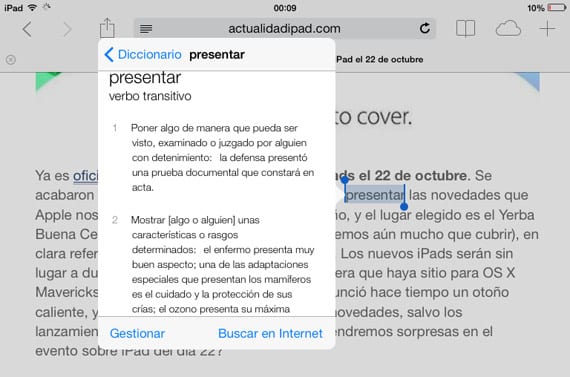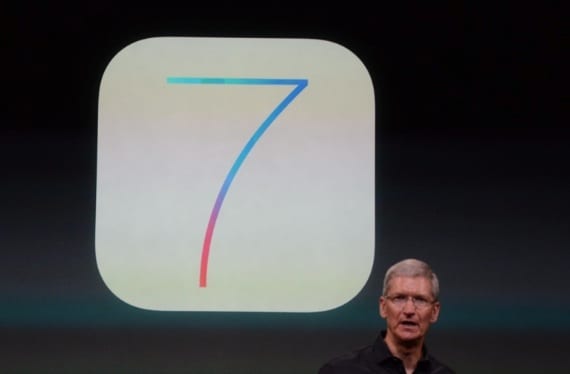
Não é nada novo a inclusão de dicionários no iOS. A versão 6 já os tinha. Agora eles se adaptaram ao aspecto renovado que apresenta o iOS 7. Para que conste, estamos falando de dicionários não de tradutoresUm aspecto que seria ótimo para públicos como eu, que passam o dia lendo em espanhol e inglês.
Os dicionários do iOS 7, estão escondidos em cada palavra. Ou seja, quando você chega a uma palavra e pensa ou tem dúvidas sobre seu significado, basta clicar na palavra em questão e aparecerão duas opções: Copiar ou Definir.
Podemos copiar a palavra em questão e levá-la ao Safari para que o Google possa nos dizer o que significa. Também podemos selecionar a opção Definir. A primeira coisa que aparecerá dentro de uma caixa é Definição não encontrada.
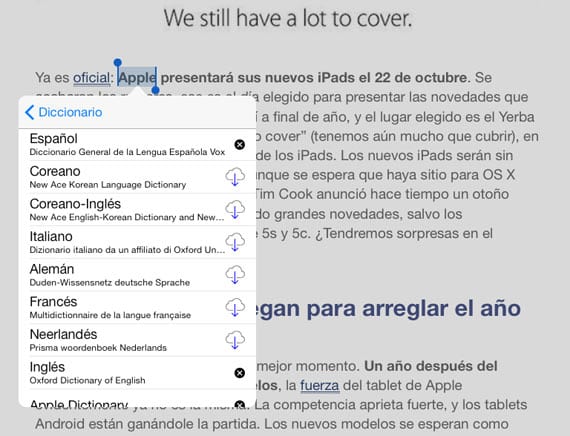
Se não temos nenhum dicionário instalado no iDevice, nenhum vem instalado de casa, devemos selecionar a opção Administrador. Uma lista aparecerá com todos os dicionários que temos disponíveis para download, que são:
- Espanhol
- Dicionário da maçã
- Inglês
- coreano
- Coreano - inglês
- Italiano
- alemão
- francês
- Dutch
- Chinês simplificado
- Chinês Simplificado - Inglês
- Inglês (diferente do acima)
- japonês
- Japonês - Inglês
Nós apenas temos que pressione na nuvem com uma seta para baixo encontrado logo após cada dicionário. Os dicionários selecionados serão baixados.
Agora devemos voltar ao início, selecionar a palavra cujo significado não temos clareza e clicar novamente em Definir. Agora veremos a definição da palavra sobre a qual temos dúvidas. Para o exemplo, selecionamos a palavra Presente. Na imagem são mostrados apenas dois significados desta palavra, mas o dicionário de espanhol que possui o iOS 7, nos mostra até 14 significados diferentes da palavra Presente.
Como comentei antes, é um dicionário, não um tradutor, então se você tentar procurar uma palavra em inglês no dicionário, seu significado aparecerá em inglês, assim como aconteceu com o significado da palavra Present que usamos para realizar este tutorial.
Mais informação - 3 principais tradutores para iPad